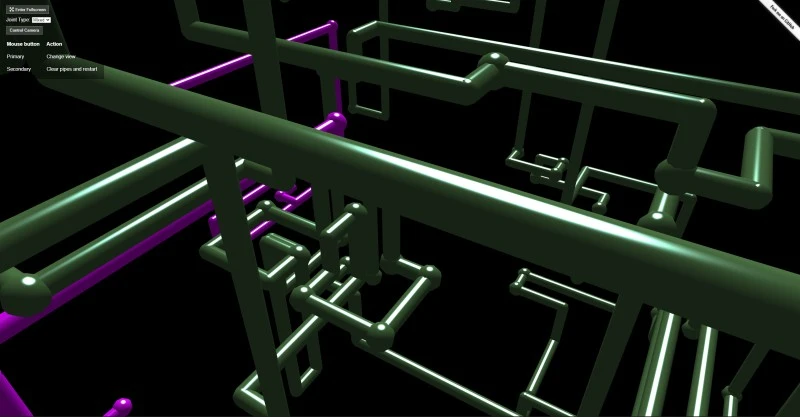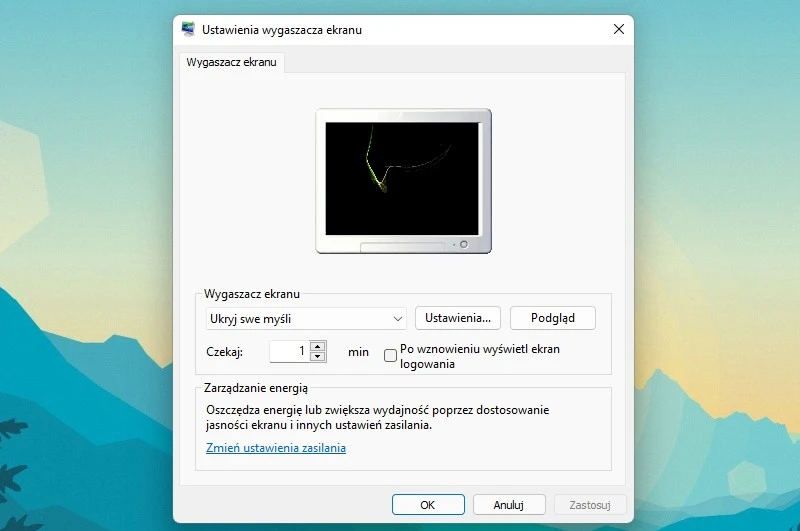Nic zatem dziwnego, że lata temu wygaszacze ekranu były niesamowicie popularne, a gdy do sprzedaży zaczęły trafiać płaskie monitory, te zaczęły stopniowo odchodzić w zapomnienie. Dzisiaj raczej mało kto korzysta z wygaszacza ekranu. Dam sobie nawet uciąć rękę za to, że w starszych wydaniach systemu Windows wygaszacz ekranu był włączony domyślnie, podczas gdy w takim Windows 10, aby z niego korzystać, trzeba go włączyć ręcznie.
Jeśli tak jak ja pamiętasz czasy sprzed debiutu Windowsa Vista, zapewne spędziłeś całkiem sporo czasu podziwiając wygaszacze ekranu. Kto wie, być może miałeś swój ulubiony wygaszacz. Windows XP posiadał całe mnóstwo wygaszaczy do wyboru, a jednym z najlepszych były Rury 3D (które w późniejszych systemach się nie pojawiły). Podzielasz moje zdanie? W takim razie mam dla Ciebie dobrą wiadomość. Teraz wygaszacz ten możesz w nieskończoność podziwiać z poziomu przeglądarki internetowej.
Rury 3D w przeglądarce
Człowiekiem, który odtworzył słynny wygaszacz ekranu z Windowsa XP i pozwolił na podziwianie go w przeglądarce, jest Isaiah Odhner, doświadczony użytkownik serwisu GitHub. Odhner wykreował omawiane doświadczenie, wykorzystując bibliotekę JavaScript o nazwie Three.js.
Przeglądarkowe Rury 3D to zaskakująco wierna kopia pierwowzoru. Zawiera ona nawet easter eggi, takie jak łączenia rur w kształcie czajniczka. Dodatkowo w przeglądarce możemy jednak przejąć rolę nad kamerą i poruszać nią w dowolny sposób, także przybliżając i oddalając widok. Naprawdę warto na chwilę odłożyć pracę na bok i wrócić do starych dobrych Rur 3D.
GIF przedstawiający oryginalne Rury 3D. | Źródło: Gfcat
Wygaszacz ekranu w Windows 10 i Windows 11
Właśnie zdałeś sobie sprawę z tego, że tęsknisz za wygaszaczami ekranu? Mało kto o tym wie, ale w Windows 10 i Windows 11 możesz wygaszacz ekranu włączyć. Wystarczy, że klikniesz w pusty obszar pulpitu prawym przyciskiem myszy, wybierzesz z otwartego menu pozycję Personalizuj, a następnie opcję Ekran blokady. Następnie, w przypadku Windows 10 kliknij na napis Ustawienia wygaszacza ekranu, a w przypadku Windows 11 na napis Wygaszacz ekranu. Wyskoczy wówczas okienko, które pozwoli Ci wybrać wygaszacz i czas bezczynności, po którym ten ma się włączać. Po dokonaniu wyboru kliknij Zastosuj, a następnie OK. Od teraz możesz cieszyć się wygaszaczem ekranu.
Okno pozwalające na wybór wygaszacza ekranu w systemie Windows11. | Źródło: mat. własne
Nie podobają Ci się domyślne wygaszacze ekranu systemów Windows 10 i Windows 11. W sieci nie brakuje wygaszaczy, które możesz pobrać i zainstalować.
Źródło: Gizmodo, fot. tyt. Isaiah Odhner